Tutorial para utilização do Totem para marcação do ponto.
1. Cadastrar relógio no programa PTEF0014.
Para iniciar a utilização do Totem, antes de partir para o aplicativo móvel, deve-se cadastrar o relógio onde serão realizadas as batidas de ponto. Esse cadastro é feito no programa PTEF0014, via sistema web.
Observação: Para ser utilizado no Totem, o relógio deve ser do tipo "virtual", conforme exemplo abaixo:
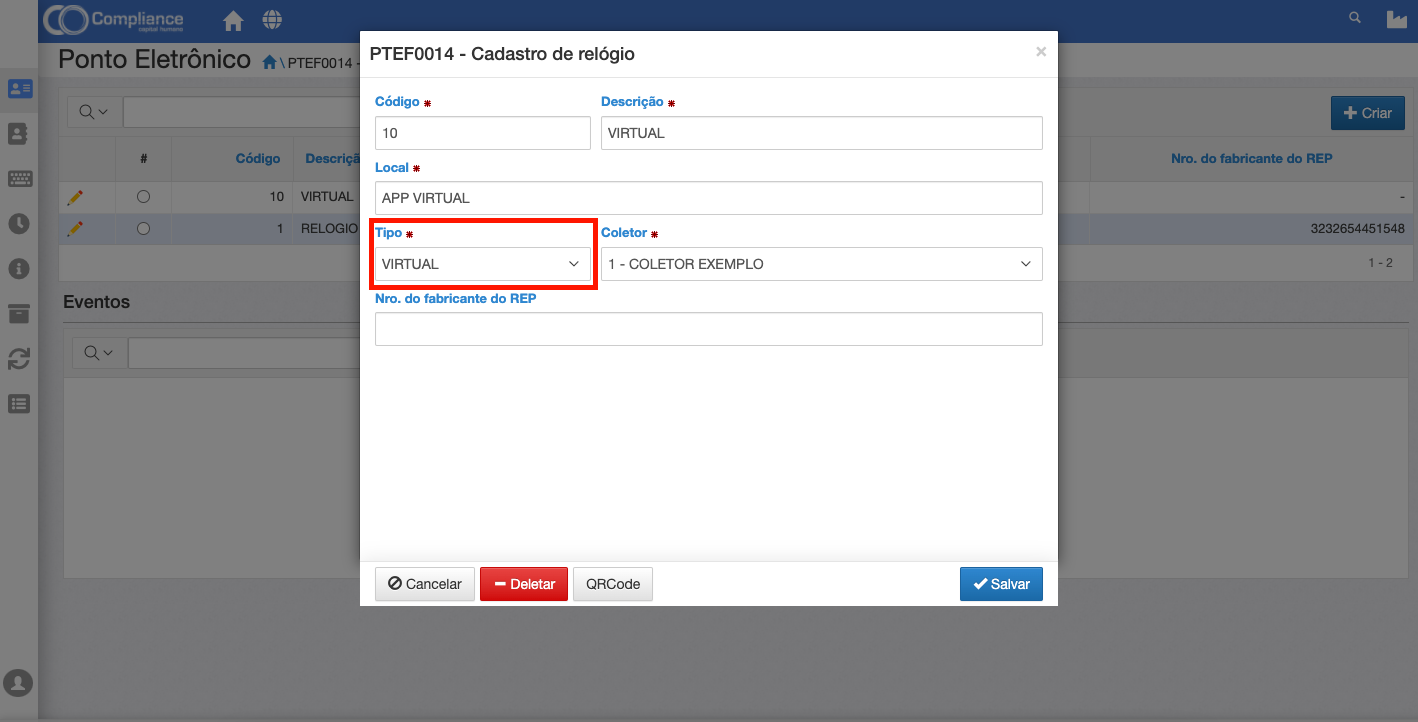
Para ver mais detalhes sobre cadastro de relógio, acesse a documentação referente clicando aqui.
2. Ativar o modo Totem no aplicativo "Ponto eletrônico Compliance".
Depois de cadastrado o relógio, o próximo passo é ativar o modo Totem no aplicativo. O aplicativo Ponto eletrônico Compliance esta disponível para download nas lojas Google Play (Android) e AppStore (IOS).
Baixe o aplicativo e siga os passos a seguir para ativar o modo Totem:
2.1 Acessar o modo Totem.
Na tela inicial do aplicativo, clique no botão "Acesse o modo totem", conforme exemplo abaixo:
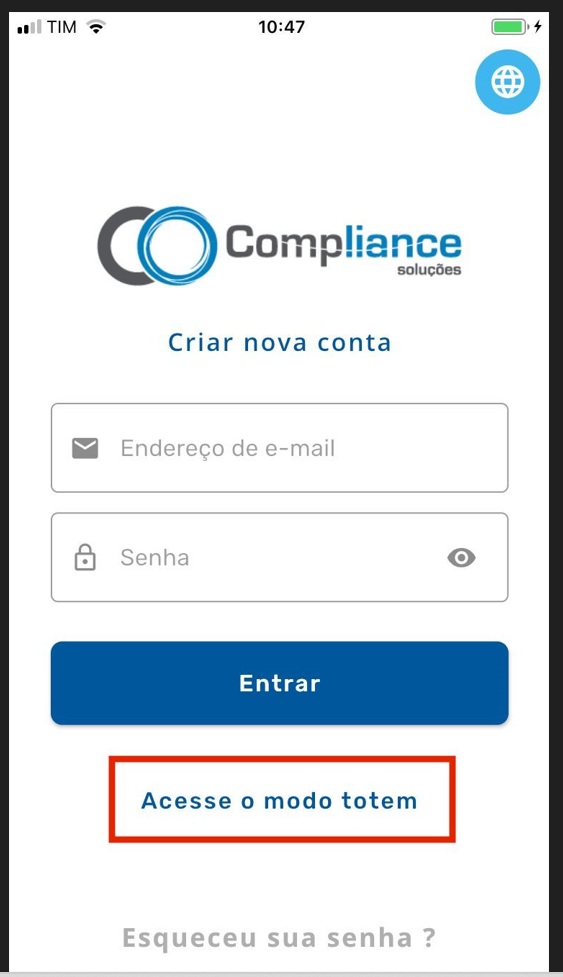
Ao clicar nesse botão, será aberta a câmera do dispositivo para que seja realizada a leitura do QR Code do relógio, dessa forma é possível vincular o Totem a um relógio específico; esse processo será abordado em detalhes no próximo tópico.
2.2 Definir Relógio do Totem. ( Ler QR Code para acessar o Totem )
Dando continuidade, o próximo passo é informar em qual relógio serão realizadas as batidas do Totem.
Para isso, deixe o celular/tablet de lado por enquanto e acesse o programa PTEF0014 no navegador web, e em seguida selecione o relógio que foi cadastrado no tópico número 1; Na tela que abriu, clique no botão "QRCode".
Para melhor entendimento, siga o passo a passo a baixo:
Passo 1: Selecionar o relógio onde serão realizadas as batidas.
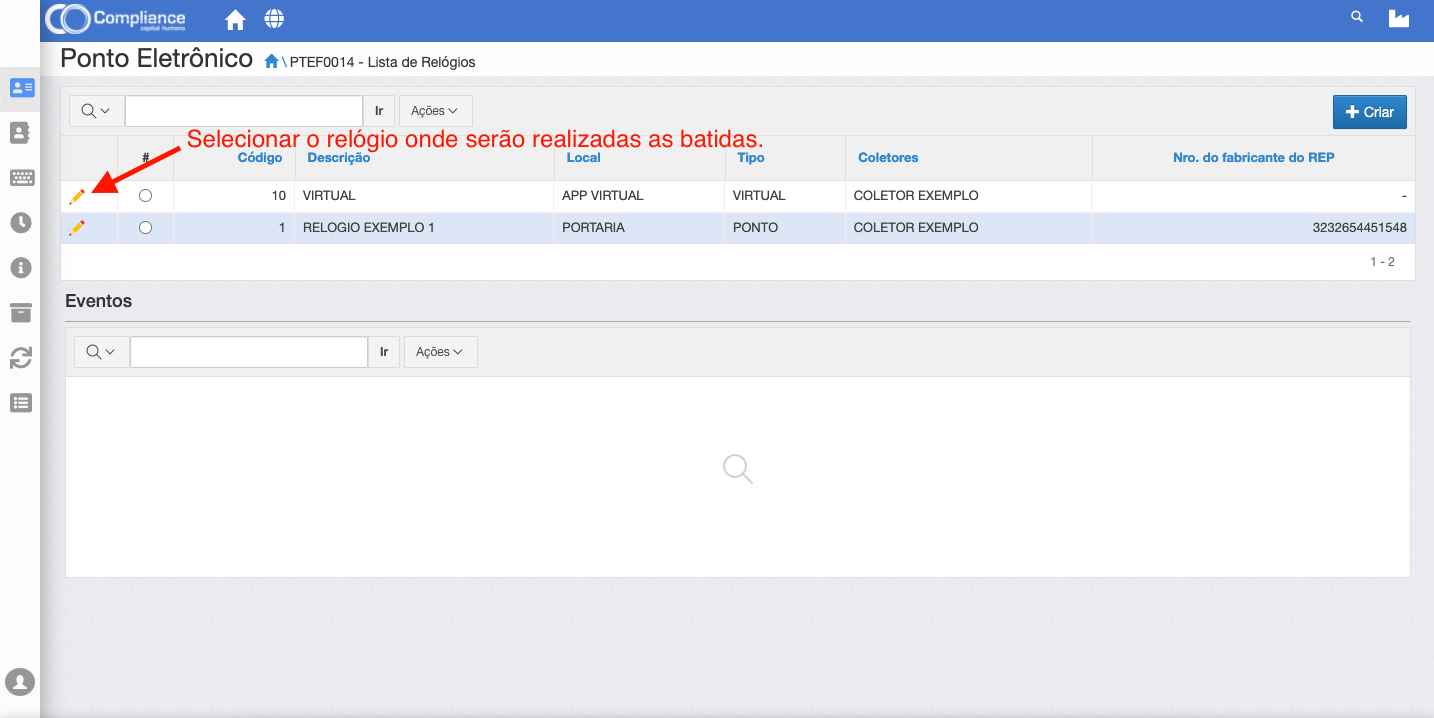
Passo 2: Gerar QR Code, clicando no botão "QRCode”
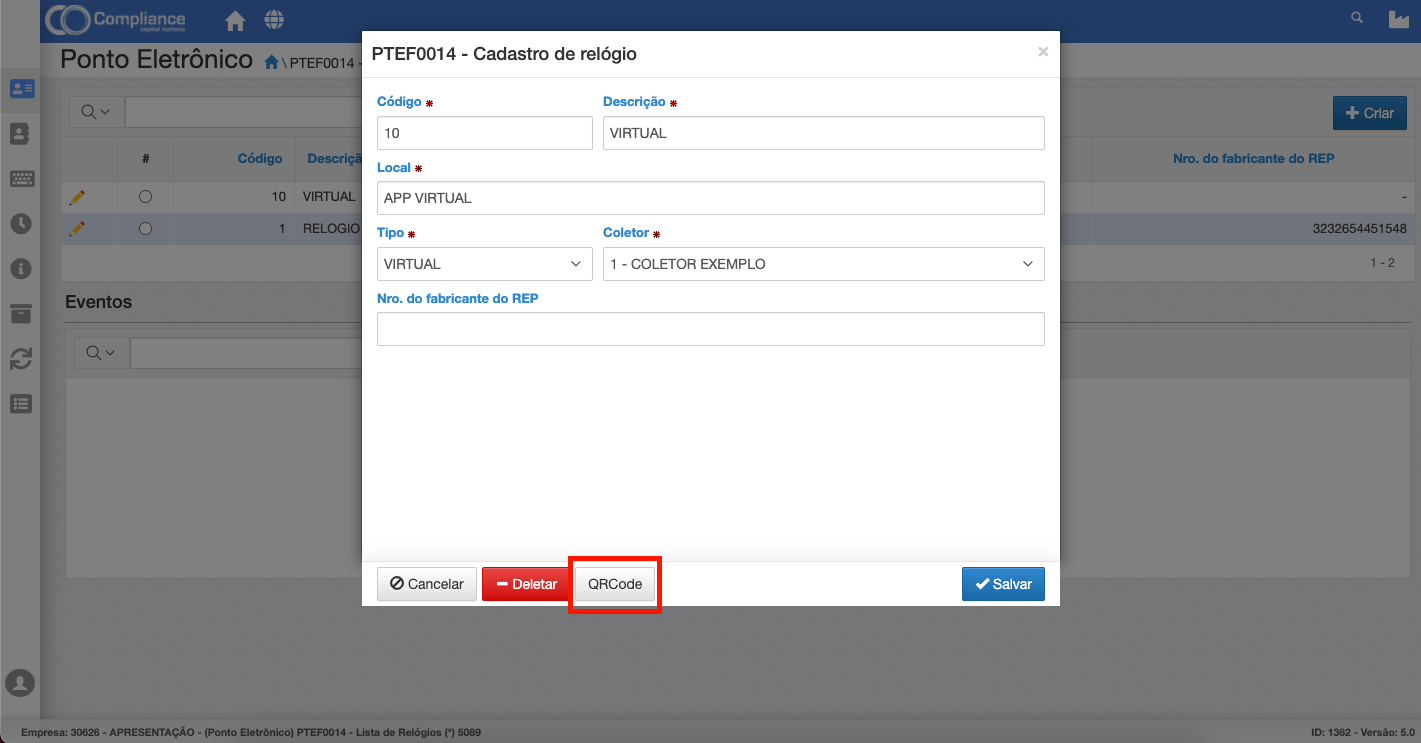
Após clicar no botão "QRCode", será exibida a imagem que deve ser escaneada no aplicativo para ativar o modo Totem. Conforme exemplo abaixo:
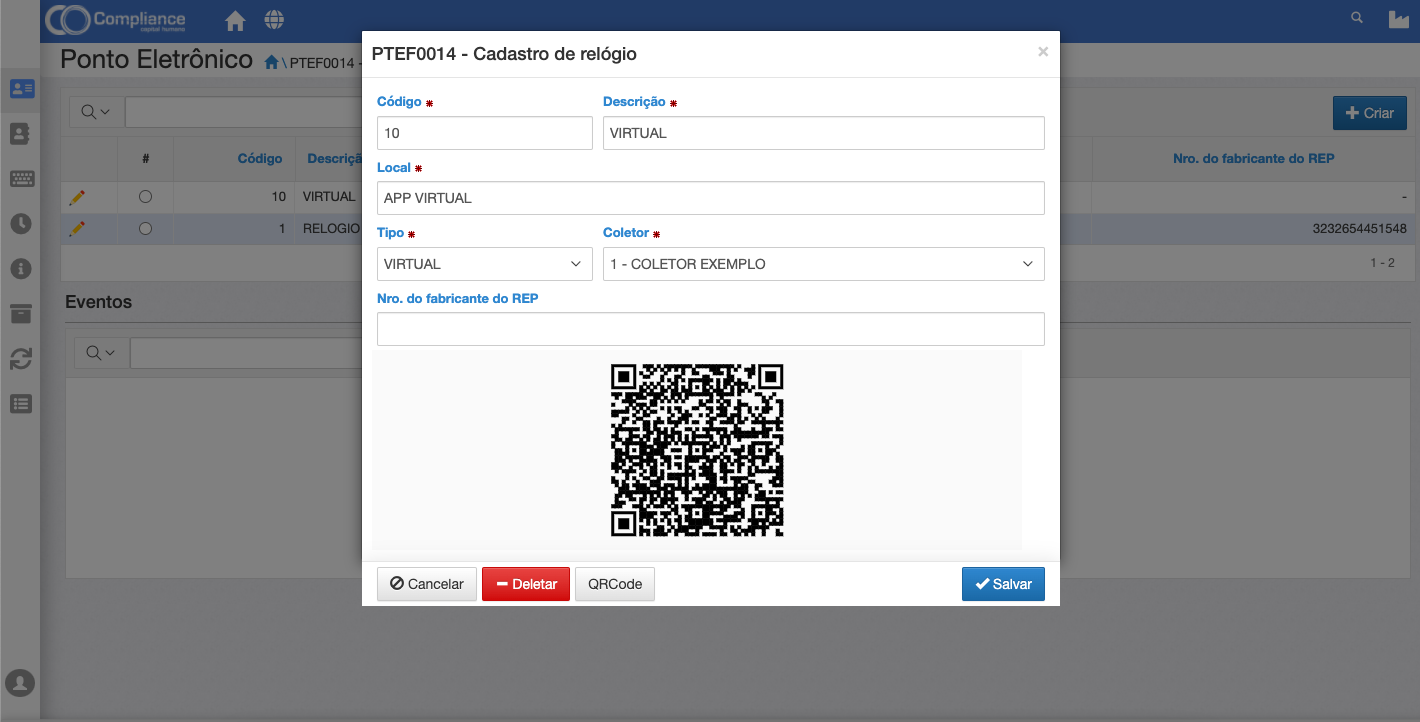
Após gerar o QR Code no programa PTEF0014, a próxima etapa é voltar ao aplicativo para realizar o scan do QR code gerado. Veja exemplo abaixo:
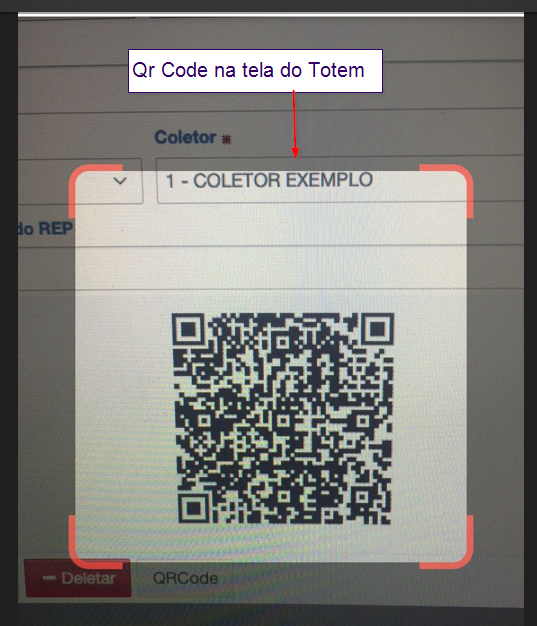
Após realizar o scan do QR Code, o Totem esta ativo e pronto para uso. No próximo topico será abordado como realizar batidas de ponto no Totem.
3. Realizar batidas no Totem
Depois de realizar o processo de ativação do modo totem, esta tudo preparado para começar a utilizar a nova funcionalidade e realizar as batidas de ponto.
Atualmente no aplicativo Ponto Eletrônico Compliance, o trabalhador pode bater o ponto de duas maneiras: Utilizando o seu número de matricula ou via QR Code. Os tópicos a seguir abordam em detalhes as maneiras disponíveis para realizar a batida de ponto:
3.1 Realizar batida via Matricula do trabalhador
Se o trabalhador preferir, ele pode bater o ponto usando o número de matricula. A seguir esta descrito o passo a passo desse processo:
Clicar no botão "Estou sem meu código QR”
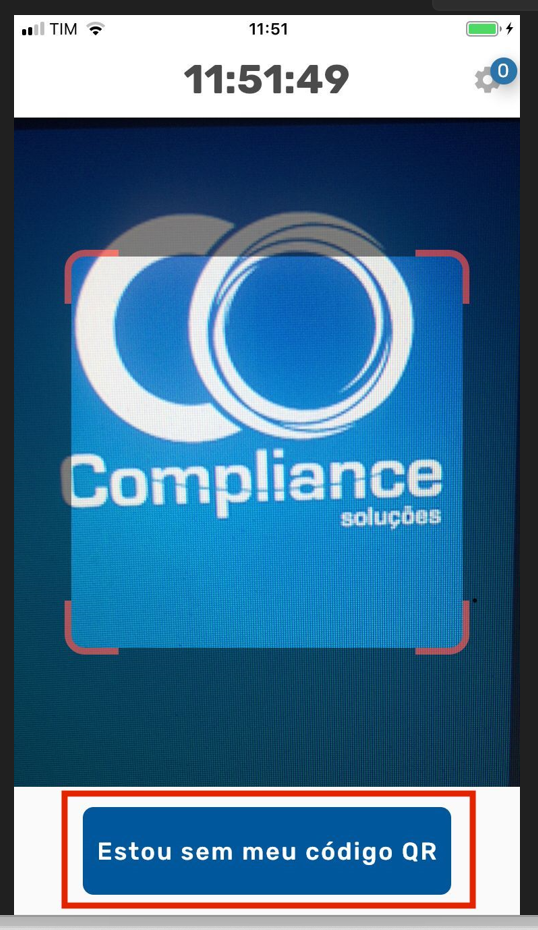
Informar número da Matrícula
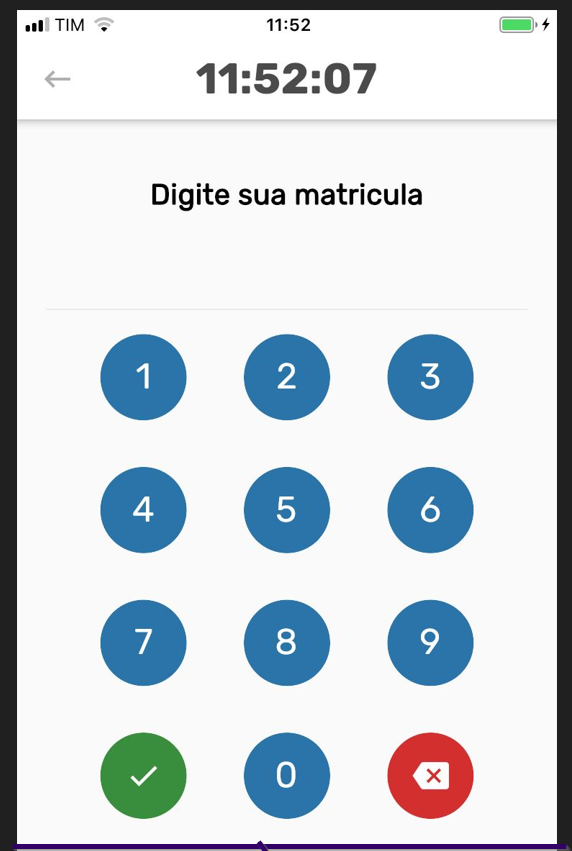
Informar o PIN ( O PIN é um código de segurança definido pelo trabalhador no momento do seu cadastro no portal ).
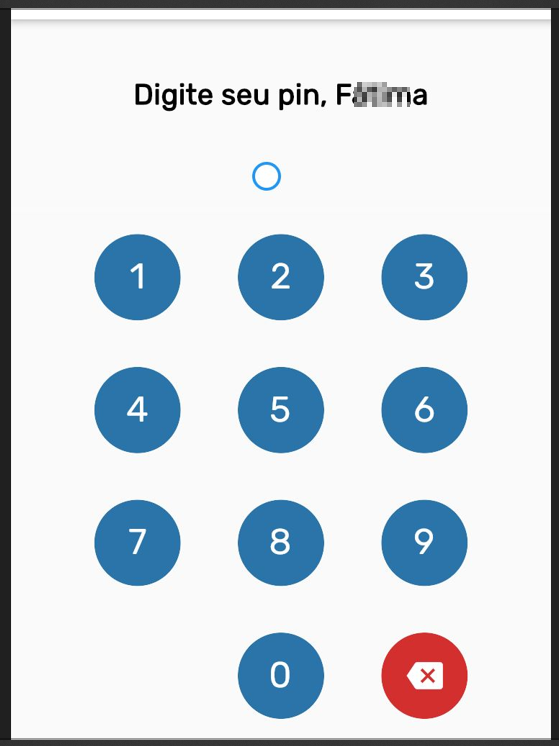
- Após inserir o pin, a câmera do dispositivo será aberta para que o trabalhador tira uma foto que ficará registrada. Após feito isso, o processo de batida de ponto estará concluído.
3.2 Realizar batida via QR Code do trabalhador
O trabalhador pode bater ponto através do seu QR Code. Para isso, o trabalhador deve ter o aplicativo instalado no seu celular, e então acessar a página de batida de ponto onde tem um ícone para geração do QR Code. Após gerar o QR Code, basta posicionar o mesmo na frente da câmera do tablet que esta sendo executado o Totem. Ao posicionar o QR Code do trabalhador na frente da câmera do totem, a batida será realizada, sendo redirecionado para a tela onde o trabalhador deve tirar a foto que será armazenada.